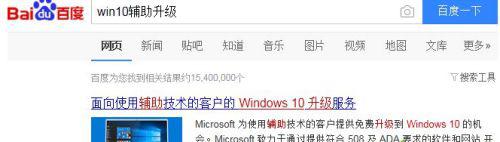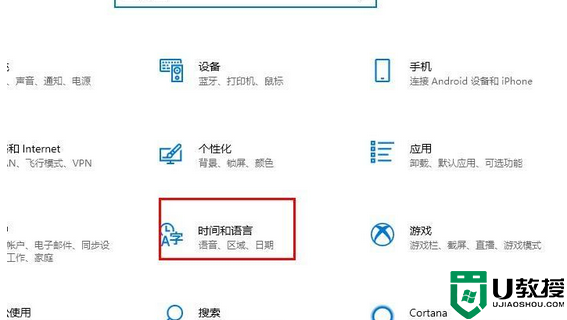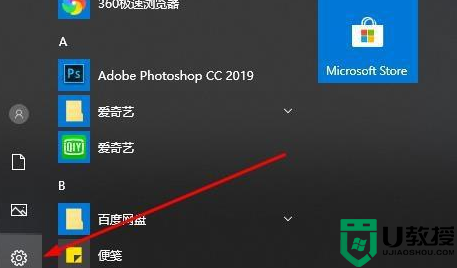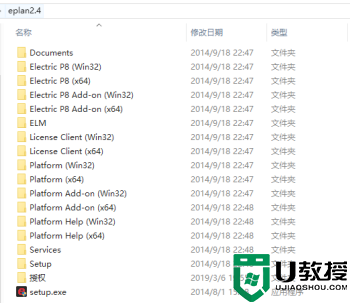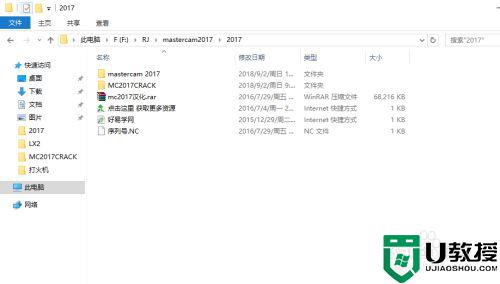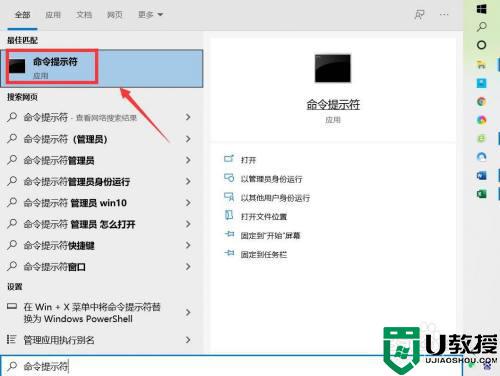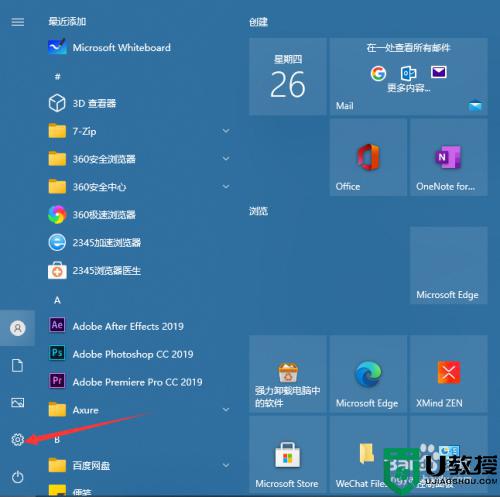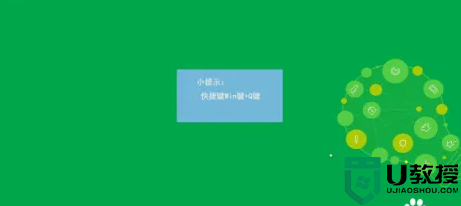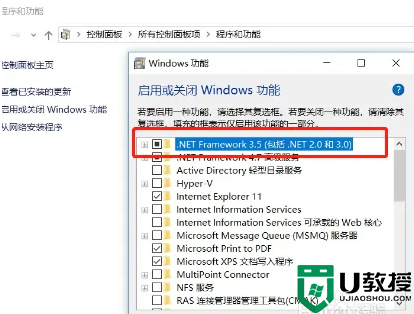盗版win10如何安装defender 盗版win10安装windows defender的步骤
windows defender是一个杀毒软件,在win10系统中,一般是自带有这个软件的,但是有不少用户在安装盗版win10系统之后,却发现没有windows defender,那么我们要怎么自己手动安装呢,本文给大家带来盗版win10安装windows defender的步骤。

具体步骤如下:
1、首先我们在电脑上鼠标右键点击左下角的Windows徽标键,在弹出菜单中选择“设置”菜单项。
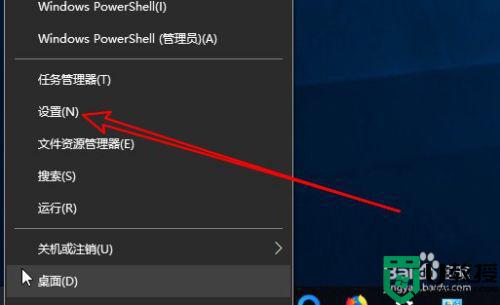
2、接着在打开的Windows设置窗口中,找到并点击“应用”的图标。
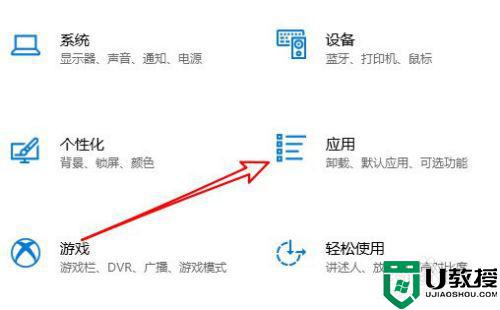
3、在打开的Windows10应用窗口中,我们点击“程序和功能”快捷链接。
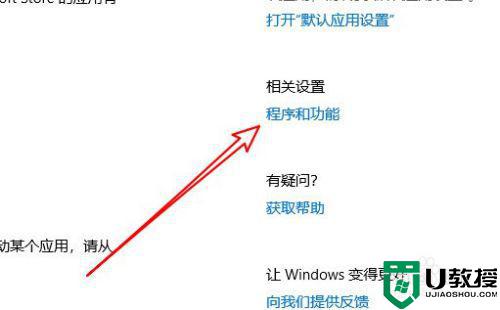
4、接下来在打开的Windows功能窗口中,我们可以看到一个Windows Defender应用程序防护的设置项。
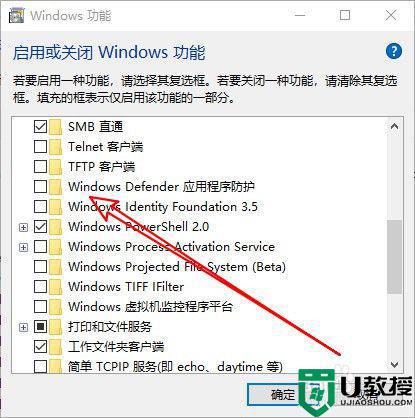
5、勾选该设置项前面的复选框,最后点击确定按钮就可以了。
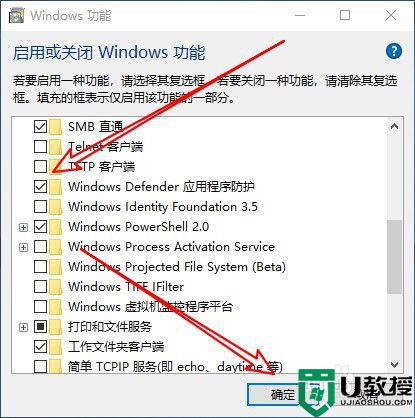
6、这时我们的Windows10系统就会自动的安装相应的文件。
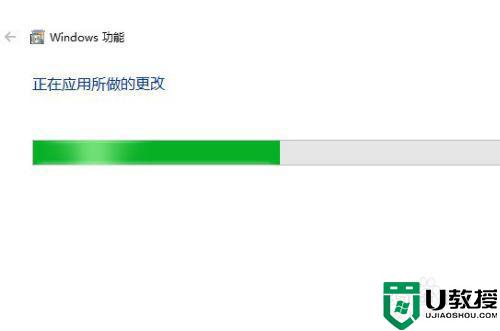
7、一会安装完成后,我提示我们重新启动计算机后安装的应用生效。

8、重新启动计算机后,可以看到安装好的Windows Defender安全软件了。
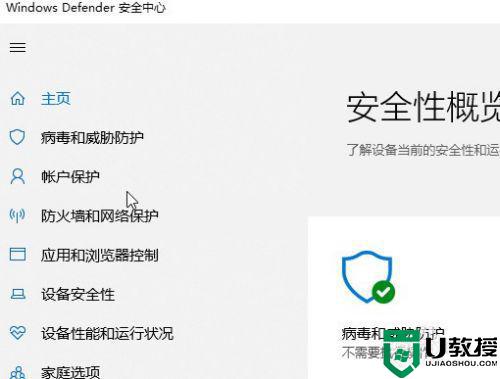
关于盗版win10如何安装defender的详细方法就给大家讲解到这边了,如果你有需要的话,不妨可以参考上面的方法来安装吧。